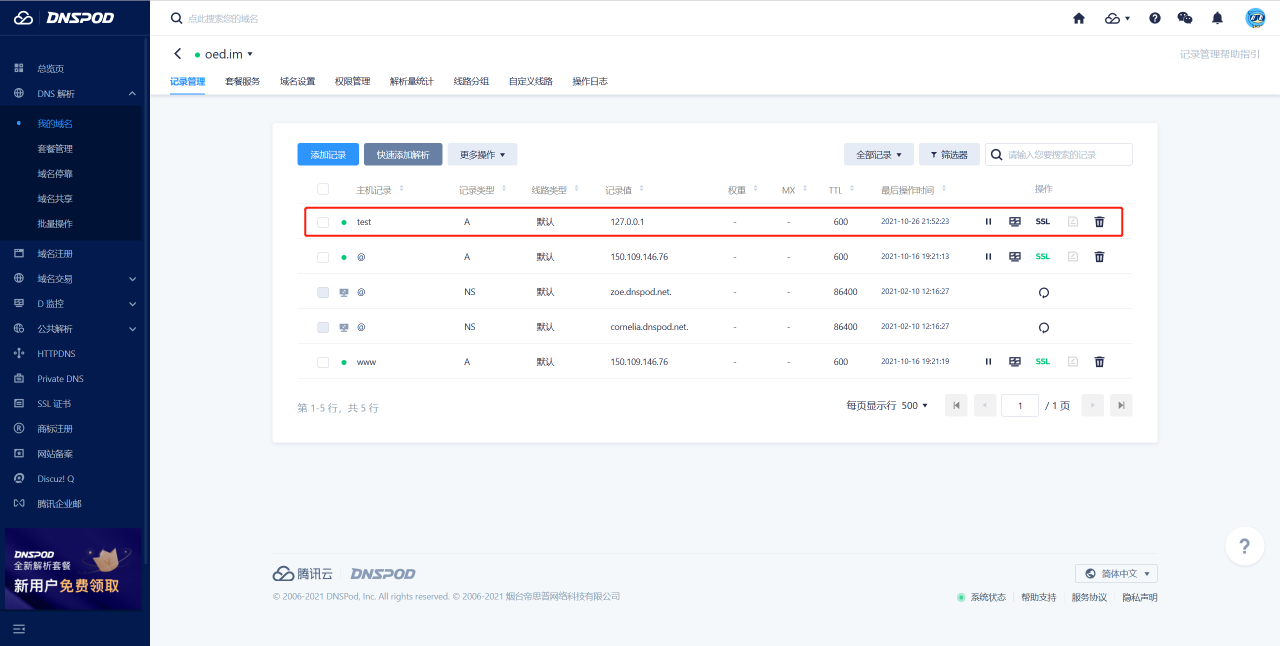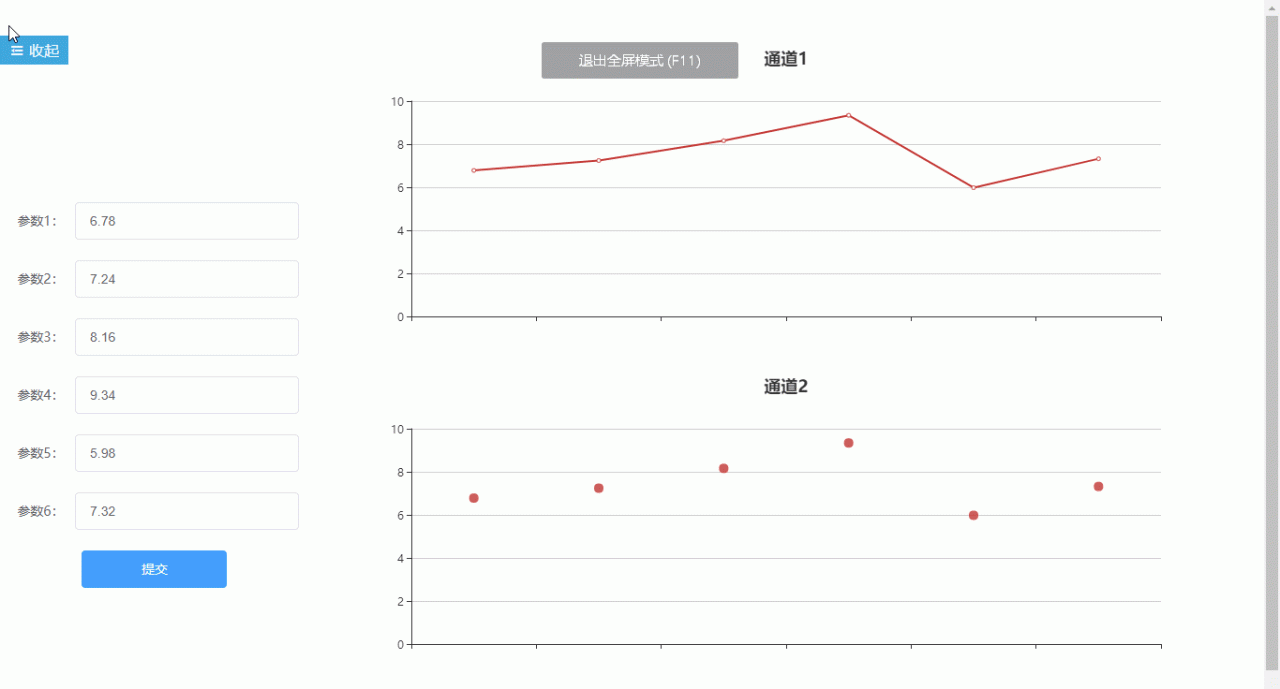群晖NAS套件之Drive的安装与使用(一),保姆级教程来喽!
原标题:群晖NAS套件之Drive的安装与使用(一),保姆级教程来喽!
Synology Drvie
随时存取,不限平台
可从浏览器、桌面客户端,和移动设备上随时存取数据。
同步和备份
通过实时同步、备份和计划备份重要文件夹,保护您的数据,并避免数据因误删或勒索软件威胁而无法挽回。
轻松、顺畅的协作
使用Synology Office进行实时协作,多人同时在线编辑电子表格、文档和幻灯片。
丰富的数据管理功能
使用自带的管理工具,准确追踪文件的存取和共享状态。
版本回溯
直接在设备上还原文件或文件夹的历史版本。Synology 的 Intelliversioning (智能版本控制)算法能够智能筛选重要的历史文件版本,以节省存储空间。
保姆级教程
安装Drive 套件
首先,进入“套件中心”,在搜索框中输入”drive“,找到需要安装的套件,点击”立即安装“即可。
同时,安装Office在线办公软件,有助于在线编辑文档,所以也一并安装吧~
成功安装完成后,会出现这三个套件:
○ Synology Drive管理控制台
○ Synology Drive (网页客户端入口)
○ Synology Drive ShareSync (用服务器之间同步这里暂时用不到)
配置Drive套件
安装后,开始配置Drive。首先,进入Drive管理控制台,选择团队文件夹,然后选中”我的文件“,点击启用。
启动后就会弹出如下提示:(也就是需要启动家用服务目录,使用前必须得启用不然使用不了drive)
启用的路径:控制面板–用户账号–高级设置–勾选”启用家用目录“。
启用后,进入Drive的页面,可以直接创建文档。
如果是其他格式的文档需要在drive中将文件转换成Synology office格式后才可以在网页中编辑。
转换后的文件可多用户打开进行编辑,Synology office格式的文件只有在drive网页中可以编辑,编辑完后也可以下载回docx格式文档到电脑上。
拥有文档读写权限的用户可以同时打开Synology office格式的文档共同编辑文件
也可以分享链接邀请别人,非常的实用。
责任编辑:
声明:该文观点仅代表作者本人,搜狐号系信息发布平台,搜狐仅提供信息存储空间服务。
发布于:广东省
阅读 ()
原文链接:https://it.sohu.com/a/595109573_121498325